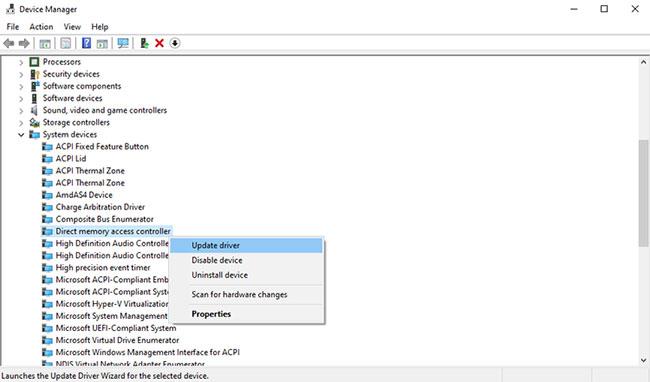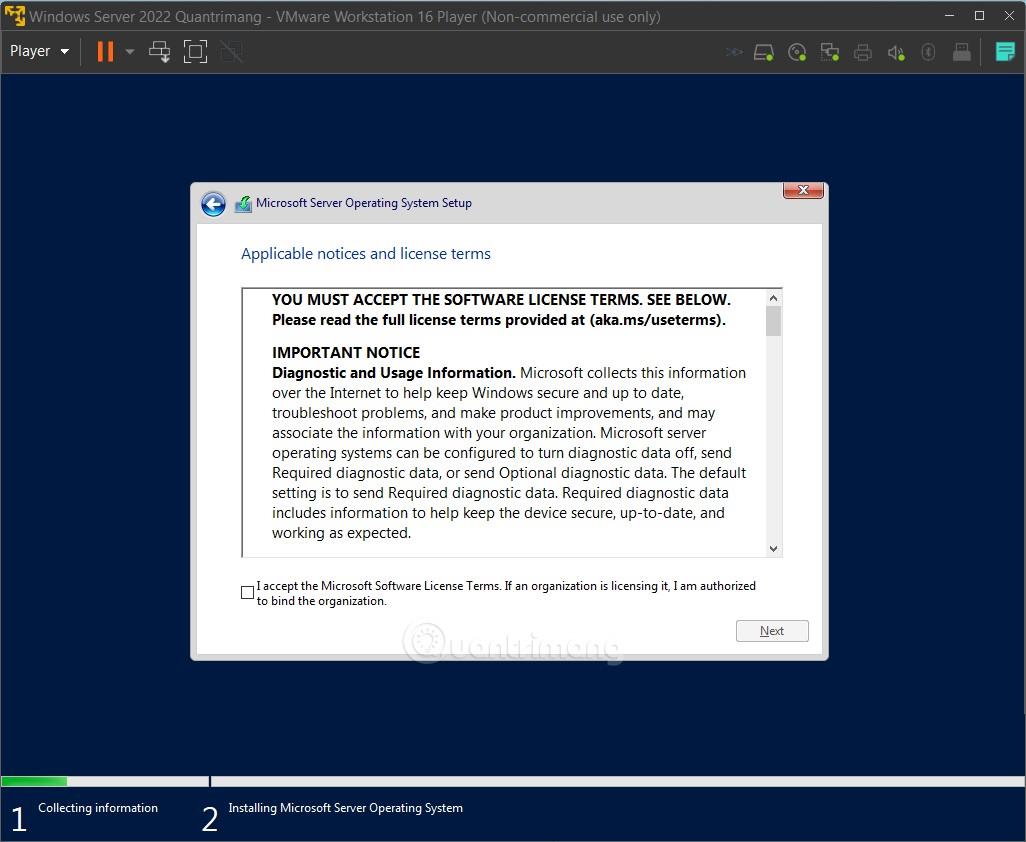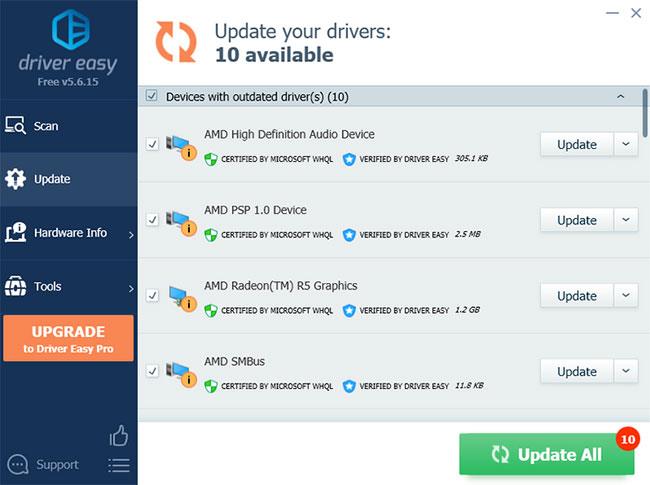Musical Instrument Digital Interface (MIDI) er samskiptareglur sem styður samskipti milli ytri hljóðfæra og tölvunnar þinnar. MIDI er notað þegar þú tengir tæki byggt á þessari samskiptareglu, sem kallast MIDI tæki, við tölvuna þína.
MIDI bílstjóri, eins og hver annar bílstjóri á tölvu, er forrit sem gerir ytri MIDI tækjum kleift að hafa samskipti við stýrikerfið. Án slíks bílstjóra væru MIDI tæki gagnslaus. Svo hvernig seturðu upp MIDI rekla á Windows 10 ?
Hvernig á að setja upp MIDI bílstjóri á Windows 10?
Í flestum nútíma tölvum eru reklar settir upp sjálfkrafa um leið og þú tengir utanaðkomandi tæki. Þetta gerist líka með MIDI tæki.
Ef þetta gerist ekki af einhverjum ástæðum, ekki örvænta. Hér að neðan eru nokkrar aðrar leiðir til að setja upp MIDI rekla sem þú getur prófað.
1. Notaðu Device Manager
Áður en byrjað er að setja upp nýja rekla er betra að athuga hvort þú sért nú þegar með einhverja rekla uppsetta. Tækjastjóri mun nýtast hér.
Tækjastjórnun er tæki í Microsoft Windows sem gefur þér yfirsýn yfir allan vélbúnaðinn sem er uppsettur á kerfinu. Að auki gerir það þér einnig kleift að athuga, setja upp, uppfæra eða fjarlægja hvaða rekla sem er af tölvunni þinni.
Til að byrja, ýttu á Windows takkann + R til að opna Run gluggann . Sláðu síðan inn devmgmt.msc og ýttu á Enter .
Þetta mun ræsa Windows Device Manager . Það mun sýna þér vélbúnaðartækin sem eru uppsett á tölvunni þinni. Nú geturðu einfaldlega athugað og séð hvort þú hafir MIDI reklann uppsettan á tölvunni þinni.
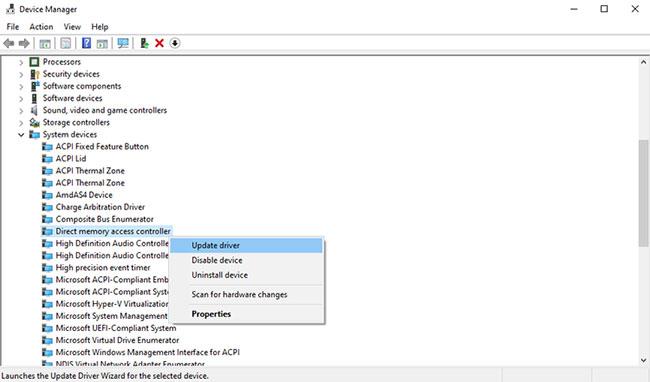
Notaðu Device Manager til að uppfæra MIDI rekla
Til að tryggja að þú sért að nota réttan uppfærða rekla skaltu einfaldlega hægrismella á rekilinn. Þú munt sjá röð af valkostum birtast eins og Properties, Update driver, Uninstall device, Disable device , osfrv. Athugaðu hvort einhver þessara valkosta virkar og MIDI driverinn mun byrja að virka aftur.
2. Notaðu Windows Update til að finna MIDI rekla
Hvað er langt síðan þú uppfærðir Windows síðast? Windows Update er ókeypis tól sem setur uppfærslur sjálfkrafa upp, bæði fyrir Windows og fyrir þín eigin tæki.
Í þessu tilviki getur Windows Update einnig sett upp MIDI rekla sem Windows 10 vantar. Til að ræsa Windows Update skaltu slá inn uppfærslu í leitarstikunni á Windows Start valmyndinni og velja þá niðurstöðu sem best hentar. Þegar Windows Update glugginn birtist skaltu smella á Leita að uppfærslum .
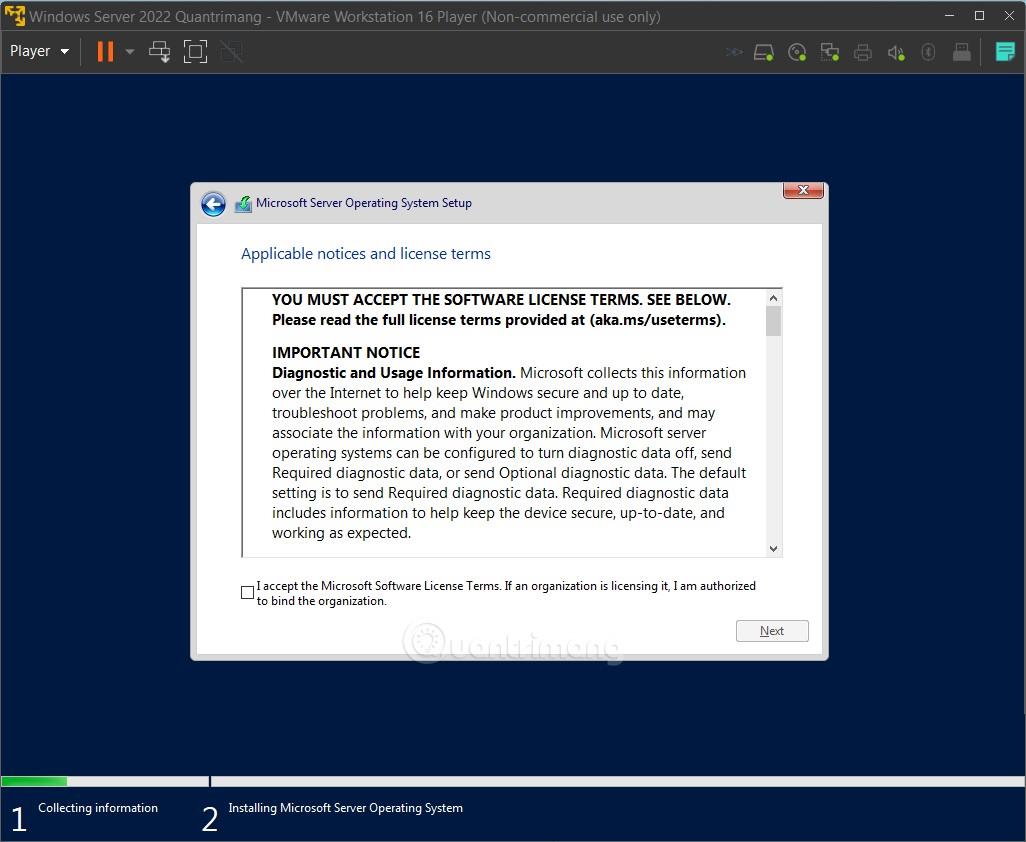
Notaðu Windows Update til að finna MIDI rekla
3. Settu upp MIDI rekilinn af vefsíðu framleiðanda
Fyrir flestar villur sem eiga sér stað í tölvunni þinni hefur Windows bakið á þér. Það eru mörg verkfæri sem þú getur notað. En stundum þarftu að gera allt handvirkt.
Þriðji valmöguleikinn er að setja upp MIDI rekilinn af vefsíðu MIDI tækjaframleiðandans. Framleiðendur útvega oft tækjarekla á vefsíðum sínum. Svo flettu upp vefsíðu framleiðandans, halaðu niður og settu upp rekilinn sem þú þarft.
Skráin sem hlaðið er niður mun líklega vera EXE skrá eða ZIP skrá . Ef það er EXE skrá geturðu ræst hana til að setja upp ökumanninn. Hins vegar, ef það er ZIP skrá, verður þú að draga hana út fyrst og setja síðan upp úr EXE uppsetningarhjálpinni.
4. Notaðu forrit frá þriðja aðila
Þegar allt annað bregst er síðasta úrræðið að nota faglegt forrit. Fullt af forritum geta hjálpað þér með þetta.
Til dæmis er Driver Easy fljótlegt og einfalt tól sem greinin mælir með (hvernig á að nota Driver Easy verður sýnt í þessari grein). Hins vegar eru mörg forrit sem vinna sama starf, eins og DriverPack. Þú getur valið eitthvað af þessum verkfærum til að vinna verkið.
Ef þú ákveður að setja upp Driver Easy skaltu tengja MIDI tækið í samband og fylgja þessum skrefum:
Skref 1 : Smelltu á Skanna hnappinn og láttu forritið leita að tengdum tækjum á tölvunni.
Skref 2 : Næst skaltu smella á Uppfæra. Þetta mun setja upp alla gamaldags eða vanta rekla sem tölvan þín þarfnast.
Skref 3 : Þegar Driver Easy þekkir MIDI tækið þitt mun það sjálfkrafa hlaða niður og setja upp rekilinn á tölvunni þinni.
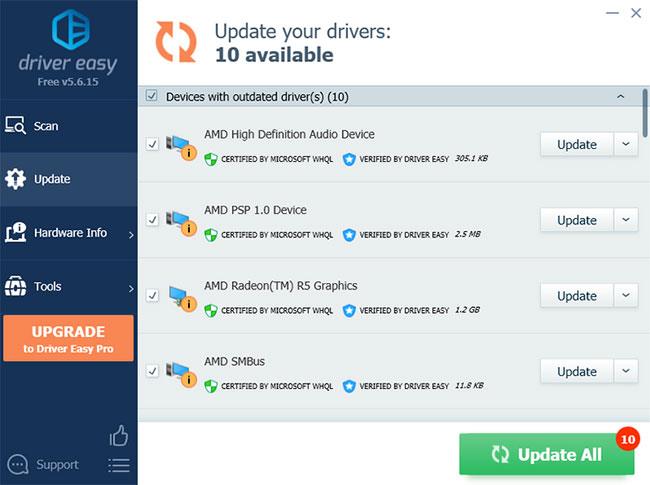
Notaðu forrit frá þriðja aðila til að uppfæra MIDI rekla
Vona að þér gangi vel.